-
![]() Windows向けデータ復旧
Windows向けデータ復旧
- Data Recovery Wizard Free購入ダウンロード
- Data Recovery Wizard Pro 購入ダウンロード
- Data Recovery Wizard WinPE購入ダウンロード
- Partition Recovery購入ダウンロード
- Email Recovery Wizard購入ダウンロード
- おまかせデータ復旧サービス
概要:
ライアットゲームズのValorant は現在、Windows OSのみ利用できますが、Macでプレイしたい場合はどうすればよいですか?一般的には、Boot Campを使って、MacにWindowsをインストールすることです。幸いに、EaseUS OS2Goを使うことで、ポータブルWindows のUSBドライブを簡単に作成することができます。
ライアットゲームズのValorantは現在、Windows OSのみ利用できますが、Macでこのゲームを遊びたい場合はどうすればよいですか?本記事では、Boot CampなしMacで Valorantをする方法を提供してります。
「VALORANT」(ヴァロラント)は、ライアットゲームズが開発・運営している基本プレイ無料のファーストパーソン・シューティングゲーム (FPS)です。ライアットゲームズによる初のFPSジャンルの作品であり、2020年6月2日にMicrosoft Windows向けにリリースされました。出典:「ウィキペディア(Wikipedia)

Valorantはすごく人気があるソフトです。ただし、Valorant は今やWindows OSのみ使用できます。そして、Macユーザーは、このゲームをプレイしたい場合、AppleのBoot Campを使用して最初にWindowsシステムをインストールすることしかできません。しかし、Boot Campは最良の選択ではありません。ほとんどのMacユーザーは、128 GBまたは256 GBのディスクしか搭載していないPCをを持っていますが、Boot Campをインストールするには、最低64 GBの空きディスク容量が必要です。多くのMacユーザーが、ディスク容量を占めせずにMacでValorantをする方法を知りたいです。ここで、EaseUS OS2Go というツールをご紹介します。
EaseUS OS2Goを使って、ポータブルWindowsのUSBドライブを作成することができます。構成済みのWindows PCを使って、システムドライブファイルとシステムドライブのディスクレイアウトを外部ストレージメディアにコピーすることができます。そして、この外部ストレージメディアを通じて別のパソコンで起動できます。
前述のように、EaseUS OS2Goを使用する利点の1つは、Macのディスク容量を節約できることです。その上、他のメリットもいっぱい持っています。
ValorantをするためのポータブルWindows USBドライブを作成するには、Windows PCを準備する必要があります。そして、Valorantがシステムドライブにインストールされていることを確認してください。また、システムドライブの使用済みディスク容量を事前に確認することは不可欠です。準備したUSBドライブはシステムドライブの使用済みスペースより大きくする必要があります。次に、Windows PCにEaseUS OS2Goをダウンロードしてインストールし、ガイドに従ってポータブルUSBドライブを作成してください。
ステップ1.windows PCでEaseUS OS2Goをインストールすると、システムドライブの使用済み容量が表示されます。
システムドライブの使用容量よりも大きいUSBドライブをPCに接続します。ターゲットUSBドライブを選択し、[次へ]をクリックして続行します。
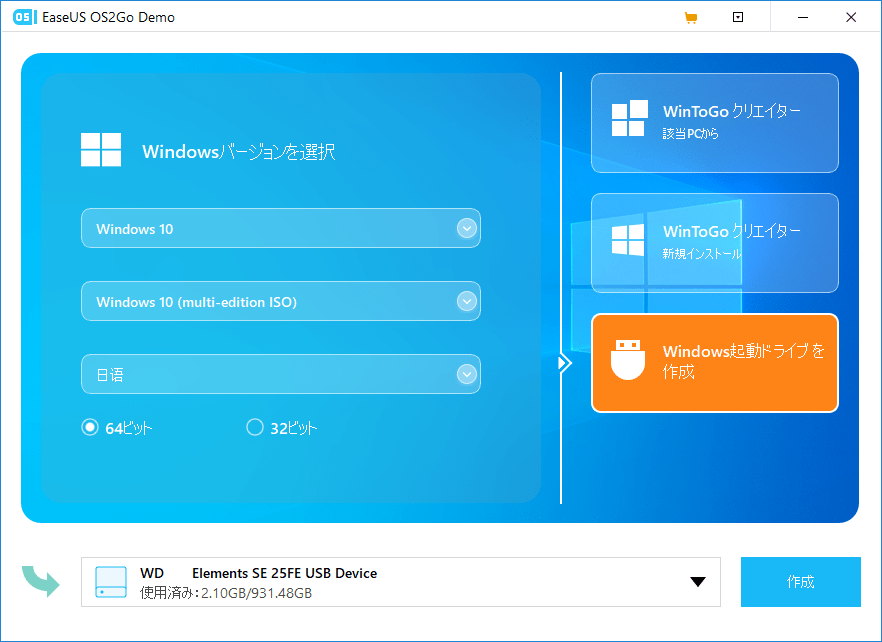
ステップ2.EaseUS OS2Goは、次でドライブ上のすべてのデータが削除されることが通知されるので、重要なデータをバックアップしたかどうかを確認してください。[続ける]をクリックしてください
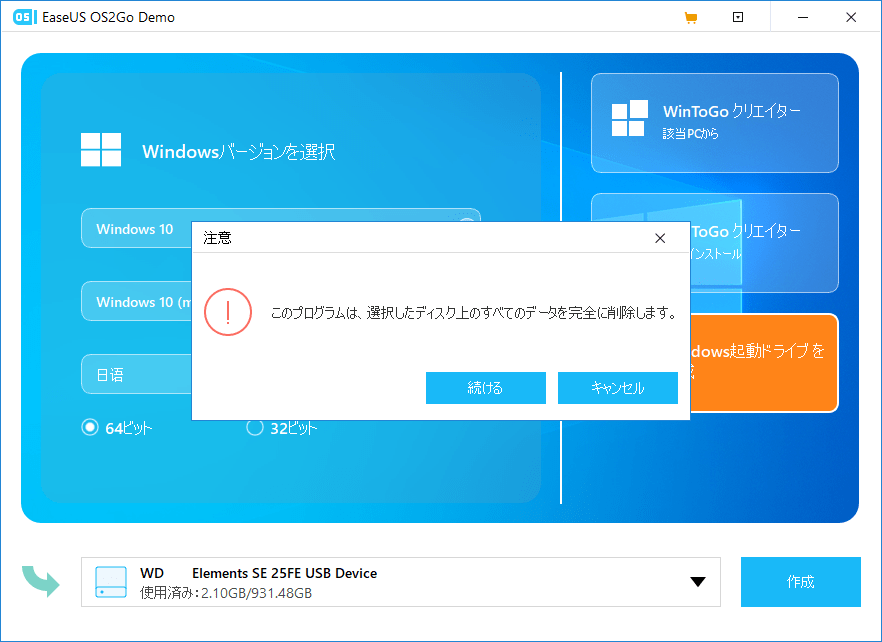
ステップ3. 右側の「ディスクを自動調整します」をクリックして、ディスクレイアウトを調整します。Windowsの起動可能のドライブとしてソリッドステートドライブを使用している場合は、そこにあるオプションにチェックマークを付けます。次に、[続行]をクリックします。
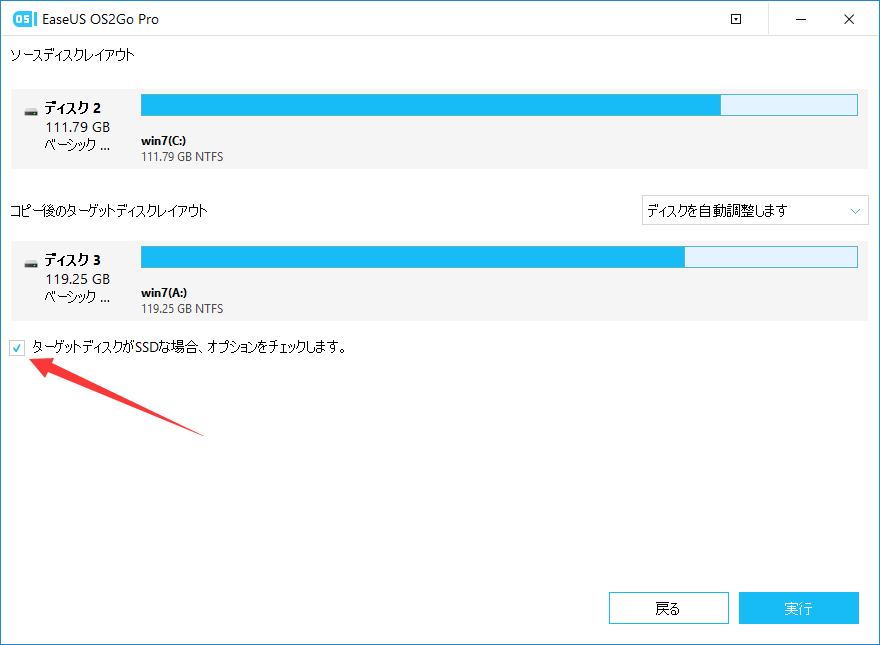
ステップ4.次に、ポータブルUSBドライブの作成作業を開始します。OSやネットワークの状態に次第ですが、かかる時間が違います。
作成作業が完成すると、USBドライブが起動可能になります。
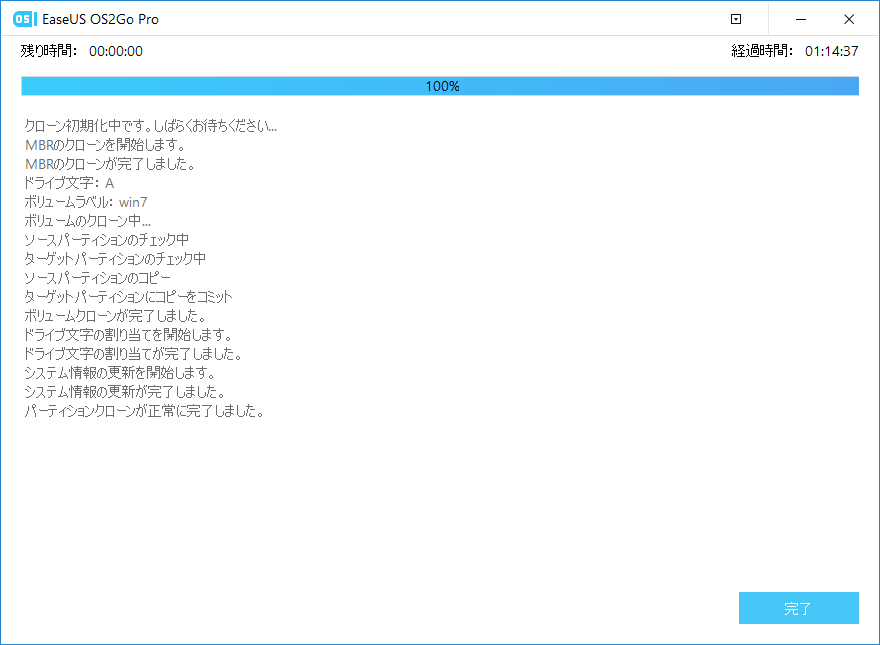
ステップ5.ポータブルWindowsUSBを挿入し、Macを起動します。Option / Altキーを押します。黄色のEFI bootを選択して、USBドライブから起動します。次に、画面の指示に従ってMacを起動します。
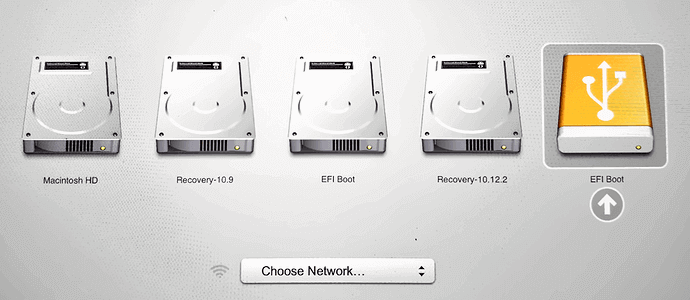
この記事を読んだ後、MacでValorantをプレイできることを願っています。実際、ポータブルWindows USBドライブは、ユーザーがさまざまなOSでゲームをプレイするためだけのものではありません。ポータブルコンピュータと見なすこともできます。たとえば、自宅で仕事をする必要がある場合は、ポータブルUSBドライブを作成するだけで、会社のコンピューターを「コピー」できます。
この記事をどのように評価しますか?

EaseUS OS2Go